FAQ 番号:
17644
PCを再起動したら、USBデバイスが認識しなくなりました
よくあるご質問(FAQ)
PCを再起動したら、USBデバイスが認識しなくなりました
それまでは問題なく使用出来ていたUSBデバイスが、再起動したときや時間を置いて作業しようとした時に急に繋がらなくなった時には、「USBセレクティブサスペンド」という機能を停止することで認識するようになる場合があります。
「USBセレクティブサスペンド」とは、Windows10の標準機能の一つで一定時間経過したらUSB機器への電源供給を止めるという機能の事です。
この機能一見便利な機能が、PCの電源を切った後で、電源を再投入したような時、ワイヤレスマウスやキーボードなどの「USBデバイスが認識しない」という不具合を起こすことがあり、対処するにはこの機能を無効にする必要があります。
無効にする手順は以下の通りです。
ご確認ください
「USBセレクティブサスペンド」機能無効を行う前に今一度以下の方法をお試し頂き、解決しなかった場合は下記の「手順」に沿って機能無効を行ってみて下さい。
❶ 認識しないデバイスを抜き差しして再認識するか否か。
❷ 認識しないデバイスを挿したUSBポートとは別のUSBポートに挿し直してPCを再起動。認識するか否か。
手順
❶「設定」から「システム」を開きます。
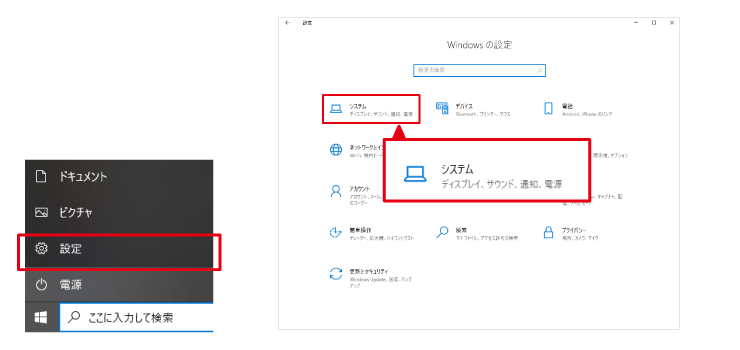
❷「電源とスリープ」を選択し、関連設定の下にある「電源の追加設定」を開きます。
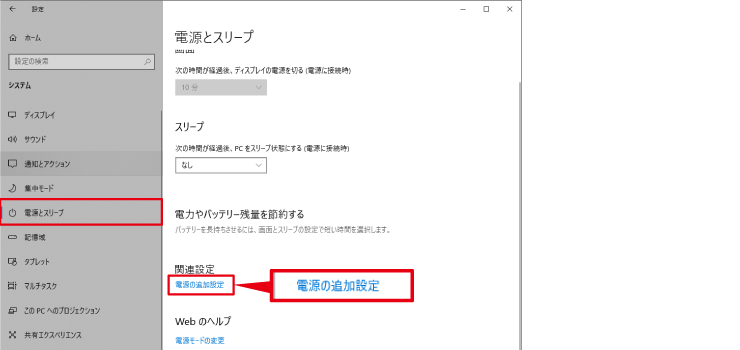
❸「プラン設定の変更」をクリックします。
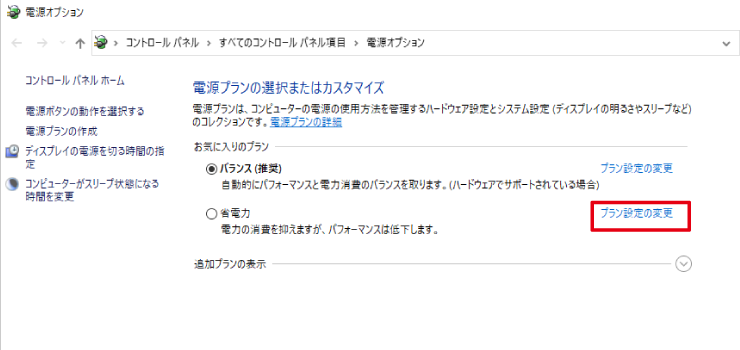
❹「詳細な電源設定の変更」をクリックします。
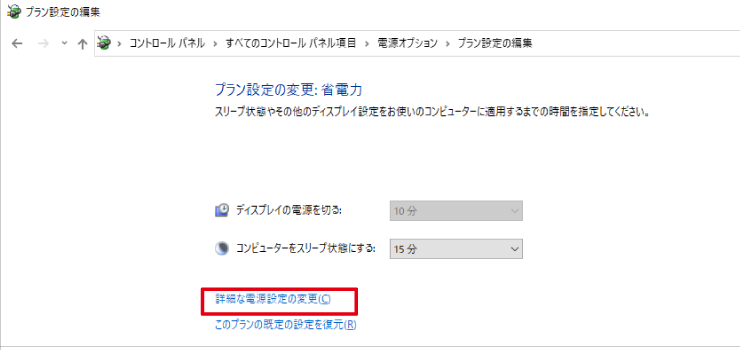
❺電源オプションの「USB設定」の「+」をクリックし、USBのセレクティブサスペンドの設定」を開きます。
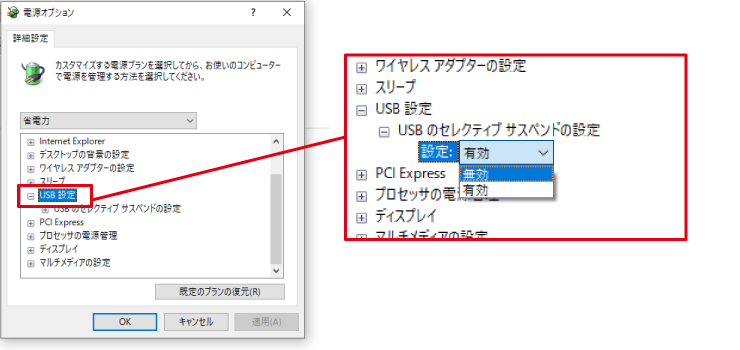
❻設定が有効になっていたら「無効」に変更し、「適用」して「OK」をクリックすれば完了です。
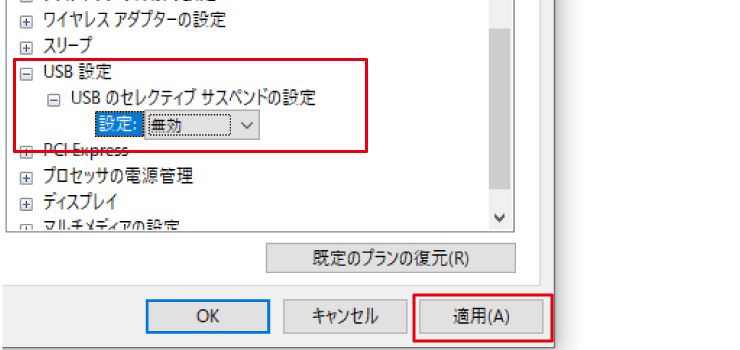
❼再起動してUSBデバイスが使用できるか確認してください。
上記にて改善しない場合、ハードウェアの不具合の可能性があります。
お手数ですがお問い合わせより弊社までお問い合わせくださいませ。